把你的手機照片變成藝術
視頻處理
在這個視頻中,我將向您展示我的完整繪畫過程以及我如何使用手機拍攝的照片來增強我的插圖。包含很多提示,視頻旨在伴隨以下文字。
介紹
你好!在本教程中,我們將學習如何將插圖與照片結合起來,使它們融合成一幅美麗的作品。目的是向您展示如何使用照片來加快您的流程並將它們與您的風格無縫融合。
為了對每個人都公平,我只使用 Clip Studio Paint 的試用版和默認工具。當然,您可以在 Marketplace 上找到更多資產或創建自己的資產以滿足您的需求!
選擇照片
在我們開始之前,這裡有一些拍攝和選擇好照片的技巧。
本教程中的所有照片都是用手機相機拍攝的。你不需要花哨、昂貴的相機來做到這一點!
01. 最好選擇中性光線的照片,沒有強烈的陰影或高光。這將使圖像更易於操作,並添加您自己選擇的陰影和高光。
02. 形狀大、細節少的照片效果最好,尤其是在追求風格化外觀時。
03. 始終確保使用您擁有版權的照片!如果你自己的照片不多,慢慢養成用手機拍照的習慣,你很快就會建立一個像樣的圖庫。當然,並非總是可以為某些事物拍照,因此請確保您使用的是允許免費使用的適當庫存網站。在搜索引擎或專業攝影師網站上找到的照片通常受其尊敬的所有者的版權保護,因此請注意這一點!
04. 拍照時,光線充足的環境會讓一切變得不同。除非您使用專業設備,否則在黑暗或光線不足的區域拍攝的照片通常會出現顆粒感、模糊和不成形。這將使他們很難與他們合作。
05. 避免通過帶有濾鏡的應用程序拍照!雖然它們在您的手機屏幕上看起來不錯,但過濾器通常會降低照片質量,導致邊緣像素化,並使其看起來很嘈雜。堅持使用關閉增強功能(銳化、模糊...)的默認相機應用程序。
左:曝光和對比度過高的照片。
右圖:使圖像像素化和失真的手機應用過濾器示例。
準備用於插圖的照片
在本教程中,我將使用我父母的貓 Penny 在後院南瓜中她最喜歡的地方的舊照片。他們最近養了一隻狗(Zara!),我想在那個地方把它們一起畫出來。我喜歡這張照片,因為中性的對比和大而簡單的形狀可以讓我自己添加很多細節並使人物脫穎而出。
重要提示:照片應該在那裡支持您的原始想法並使作品更強大,它不應該是拐杖,而是幫助您展示想法的有用工具。
首先,準備照片並處理初始插圖構圖。您可以在照片上繪製草圖或添加更多資產和元素來幫助您的想法。如果您想出了應該在後續步驟中添加的想法,最好將它們簡單地寫在一張紙或筆記應用程序上。
最好將所有參考照片保存在一個文件夾或 PureRef 等免費程序中。
使用選擇工具(M),將您需要的所有區域剪成層並排列它們。套索工具用於徒手選擇,而折線工具允許您繪製直線。
提示:如果要將新選擇添加到現有選擇中,請在開始新選擇時按住 Shift。按住 Alt 從現有選擇中刪除區域。
這是我最初的結果:我不喜歡磚牆和它附近的金屬片,所以我把它完全剪掉了,它會被替換。表格被切割成一個單獨的圖層,以便之後更容易編輯,我確保小心地剪下一些葉子,因為我知道我希望它們稍後與角色重疊。
我添加了另一張照片作為新背景並將其剪輯到牆層。百合池照片是幾年前在保加利亞巴爾奇克美麗的海濱花園拍攝的。裁剪圖層意味著它被裁剪到的圖層定義了可見邊界。由於我切出磚牆的確切形狀,植物和池塘的新背景將顯示在其位置。
如何創建剪貼層:將新層放在要替換的層的正上方,然後單擊如圖所示的按鈕。被剪裁的圖層旁邊會出現一條紅線,它將被剪裁到其正下方的圖層。您可以根據需要剪輯任意數量的圖層。
風格化照片
下一步將是讓一切協同工作。我喜歡從調整色彩平衡 (Ctrl + B) 和色相/飽和度/亮度 (Ctrl + U) 開始。
提示:所有顏色調整選項都可以在“編輯”>“色調校正”下找到。
這是發揮創意並進行所有重大調整的最佳時機,為您的作品定下基調。使夜景更暗更冷,將顏色轉換為不自然的色調以獲得美麗的幻想作品,如果您正在製作這種風格的漫畫,則將其設為黑白……選擇是無限的!
為了本教程,我將保持簡單。我喜歡南瓜葉的顏色和生鏽的桌子,所以我對百合池照片進行了修改以匹配它。然後我將一些邊緣變成更紫色的色調以增加圖像的深度。
現在,將幫助您完成插圖的主要工具:藝術效果。
去濾鏡>效果>藝術。在彈出窗口中,選擇“僅顏色”。當然,如果其他兩個選項更適合您的風格,您可以嘗試使用它們。為了說明,我認為“僅顏色”選項最有用。
現在使用最後三個設置。每張照片的結果會略有不同,所以請花點時間進行試驗,看看什麼看起來最好。我為每一層使用了不同的設置。
提示:您想要爭取的是易於閱讀的形狀和您可以選擇的有限數量的顏色。 “顏色模糊”最好保留為 0,否則可能會產生渾濁的外觀。保持清晰和乾淨的形狀,因為這將是您繪畫的基礎。
現在圖像已被簡化,您可以屏蔽任何不必要的細節。我把睡著的貓從桌子上移開,為我自己的插圖騰出空間。這是通過簡單地使用折線工具選擇表格並用畫筆塗抹來完成的。
縮小時風格上的差異可能看起來不大,但一旦你開始繪畫,它就會變得截然不同!
添加您的插圖
這就是你美麗的手工開始的地方。我使用鉛筆工具繪製了 Penny 和 Zara 的粗略草圖,然後使用具有繪畫性的畫筆添加了一些快速的顏色。
此時,使用您正常的繪畫過程添加人物、植物、物品、裝飾品等。我不會介紹那部分,因為本教程的重點是將照片與您自己的藝術相結合,所以讓我們看看我們還能做些什麼。
但是,您可以查看視頻以查看我的完整繪畫過程。
以下是繪製的字符。然而,即使應用了藝術效果,照片背景在風格上也很突出。它缺少一個關鍵點:你自己的手、心和風格。
提示:從周圍的照片中挑選顏色並將這些顏色與您的插圖結合起來。這將有助於將整個畫面結合在一起。例如,我從周圍的葉子中挑選顏色來為 Penny 的眼睛著色。我還使用了一些周圍的陰影顏色,以非常輕的觸感為角色著色。
在照片上繪畫
是時候選擇您最喜歡的繪畫工具並為這些照片改頭換面了。藝術效果非常擅長簡化視覺信息並為您的繪畫創造良好的基礎,這將為您節省大量時間。但是,您可以更進一步,將照片塑造成您自己的風格。
我建議使用 Think Paint Brush (B) 或 Blend Tool (J) 來柔化顏色過渡並消除偽影和雜散線。選擇畫筆工具時按住 Alt 可將其轉換為滴管工具以快速選擇顏色。
在我的照片中,草和樹葉使視覺變得凌亂,並且有太多凌亂的線條。我在草地上畫了畫,去掉了它的全部部分,並畫了新葉子。給葉子一個更簡單的形狀並重新繪製葉脈以更符合我的風格也很重要。刪除任何不必要的細節並添加您自己的小花樣。真正推動陰影和高光以獲得更好的效果!
完成插圖
從這裡開始,繼續正常繪畫。花點時間清理照片細節,不要害怕進行大的顏色更改和添加新元素。正如我一開始所說的,照片是為了支持你的願景,而不是成為主要的吸引力。
這是最終結果和比較!您可能會注意到我添加了一些柔和的光源以更好地將整個插圖聯繫在一起。
感謝您閱讀本教程,希望對您有所幫助!如果您有任何其他問題,請告訴我,我會盡力回答。
快樂創作!
~多娜






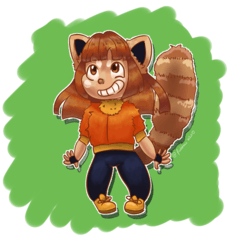

















留言